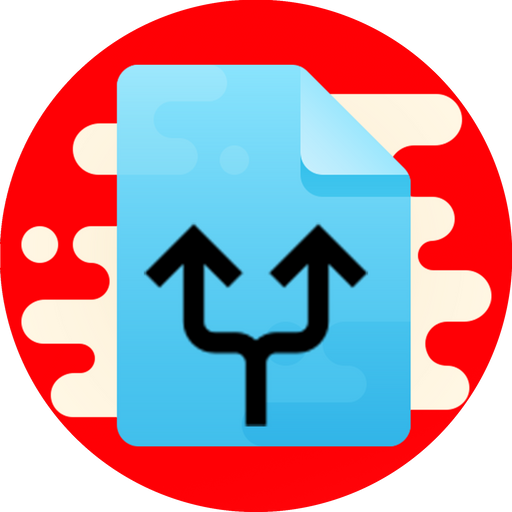תוכנה לפיצול קבצים - FileSplit
-
FileSplit - תוכנה לפיצול קבצים
תוכנה זו יודעת לפצל קבצים גדולים למספר קבצים קטנים.
היוצר כותב: כתבתי את התוכנה כשניתקלתי בבעייה לצרוב קבצים מאד גדולים וגם לפעמים
לשלוח קובץ באימייל או לשמור על דיסקטים.
הפתרון הוא פשוט :תוכנה קטנה ופשוטה להפעלה, כל מה שצריך לעשות זה לבחור
את הקובץ,לסמן לכמה חלקים הוא יפוצל וללחוץ על כפתור Split.
כדי לחבר בחזרה את הקובץ צריך רק לבחור את אחד הקבצים המפוצלים, (התוכנה
תחפש את שאר הקבצים באותה תיקייה)
וללחוץ על כפתור Join.
עוד יתרון קטן הוא שהתוכנה לא צריכה התקנה, רק להעתיק אותה לדיסק הקשיח ואפשר להתחיל לעבוד איתה.
הוראות שימוש:
בפיצול - שורה ראשונה לבחור קובץ קלט שאתו רוצים לפצל, אפשר ללחוץ על החלונית ולבחור מהמחשב.
שורה שלישית יש לרשום מספר של כמה חלקים רוצים שהקובץ יתפצל.
ולאשר בחלונית פצל Split. וזה הכל, אין צורך להזין כלום בשאר החלונות, הקובץ יפוצל למספר חלקים שציינתם, וישמר באותה תקיה של קובץ המקור.
באיחוד - שורה עליונה להזין את מיקום הקובץ המפוצל, וגם כאן אפשר ללחוץ על החלונית ולבחור מהמחשב.
אין צורך לסמן את כל הקבצים המפוצלים, מספיק לבחור רק אחד.
ולאשר בחלונית תחתונה Join. וזה הכל שאר החלונות לא לסמן, הם רק הודעה על משך הזמן שלקח האיחוד.
אם תסמנו וי בחלונית הקטנה אז כשיתאחדו הקבצים לקובץ אחד, ימחקו הקבצים המפוצלים.
התוכנה נבדקה והיא תומכת יפה גם בקבצי שמע mp3
בהצלחה ולהנאתכם.
להורדה משרת מתמחים טופ: פיצול קבצים ניידFileSplit1.35.rar | להורדה מדרייב
קרדיט למפתח התוכנה: ארז פרחי.
קרדיט.